-
Planificar y crear una implementación
-
Comunicación WebSocket entre el VDA y el Delivery Controller
-
Crear y administrar conexiones
-
-
Grupos de identidad de diferentes tipos de unión de identidad de máquinas
-
Grupo de identidades de la identidad de la máquina unida a Active Directory local
-
Grupo de identidades de la identidad de máquina unida a Azure Active Directory
-
Grupo de identidades de la identidad de la máquina unida a Azure Active Directory híbrido
-
Grupo de identidades de la identidad de máquina habilitada para Microsoft Intune
-
Grupo de identidades de la identidad de máquina no unida a ningún dominio
-
-
Servicio independiente Citrix Secure Ticketing Authority (STA)
-
Migrar cargas de trabajo entre ubicaciones de recursos mediante Image Portability Service
-
-
-
-
Página de inicio
-
Administración de varios sitios y agregación de recursos de usuario
-
This content has been machine translated dynamically.
Dieser Inhalt ist eine maschinelle Übersetzung, die dynamisch erstellt wurde. (Haftungsausschluss)
Cet article a été traduit automatiquement de manière dynamique. (Clause de non responsabilité)
Este artículo lo ha traducido una máquina de forma dinámica. (Aviso legal)
此内容已经过机器动态翻译。 放弃
このコンテンツは動的に機械翻訳されています。免責事項
이 콘텐츠는 동적으로 기계 번역되었습니다. 책임 부인
Este texto foi traduzido automaticamente. (Aviso legal)
Questo contenuto è stato tradotto dinamicamente con traduzione automatica.(Esclusione di responsabilità))
This article has been machine translated.
Dieser Artikel wurde maschinell übersetzt. (Haftungsausschluss)
Ce article a été traduit automatiquement. (Clause de non responsabilité)
Este artículo ha sido traducido automáticamente. (Aviso legal)
この記事は機械翻訳されています.免責事項
이 기사는 기계 번역되었습니다.책임 부인
Este artigo foi traduzido automaticamente.(Aviso legal)
这篇文章已经过机器翻译.放弃
Questo articolo è stato tradotto automaticamente.(Esclusione di responsabilità))
Translation failed!
Página de inicio de Studio
La página de inicio de Studio ofrece una descripción general de la implementación y las cargas de trabajo de Citrix DaaS, junto con información que le ayuda a sacar el máximo rendimiento de su suscripción. En este artículo se presentan los widgets disponibles en esta página.
Puede personalizar la página de inicio agregando, quitando o reposicionando widgets conforme a sus necesidades.
Recursos
Este widget proporciona una descripción general de la implementación de Citrix DaaS:
-
Recursos. Muestra la cantidad de recursos implementados y sus recuentos por categoría.
Recurso Para ver los recuentos por categoría Máquinas Haga clic en Máquinas, seleccione un estado y, a continuación, coloque el mouse sobre el gráfico de anillo para obtener información detallada. Opciones disponibles: Estado de disponibilidad (Disponible, En uso, Apagado o No disponible), Estado de registro (Registrado o No registrado) y Estado de mantenimiento (En mantenimiento o No en mantenimiento). Al ver los recuentos de máquinas por estado de disponibilidad, puede hacer clic en un estado para ver los detalles de la máquina correspondiente. Aplicaciones Haga clic en Aplicaciones y coloque el mouse sobre el gráfico de anillo para obtener información detallada. Grupos de entrega Haga clic en Grupos de entrega y coloque el mouse sobre el gráfico de anillo para obtener información detallada. Catálogos de máquinas Haga clic en Catálogos de máquinas y coloque el mouse sobre el gráfico de anillo para obtener información detallada. -
Sesiones iniciadas en los últimos 7 días. Muestra la cantidad de sesiones de escritorio y aplicación iniciadas cada día durante los últimos 7 días. Para obtener un desglose de los detalles, haga clic en Ir a Supervisar.
Sesiones
Este widget proporciona una descripción general de las cargas de trabajo de Citrix DaaS de los últimos 7 días. Muestra la cantidad de sesiones de escritorio y aplicación iniciadas cada día durante los últimos 7 días. Para obtener un desglose de los detalles, haga clic en Ir a Supervisar.
Recomendaciones
Se recomiendan funciones disponibles con la suscripción, como Workspace Environment Management y AutoScale. Puede interactuar con nosotros, indicar si le gusta o no una recomendación y dejar sus comentarios.
Nota: No
Si no le gusta una recomendación, esta desaparece. Si no le gusta ninguna recomendación o el widget de recomendaciones, el widget desaparecerá.
Novedades
Este widget muestra una lista de las funciones recientes de Citrix DaaS más valiosas para su empresa. El uso de esas funciones le ayuda a aprovechar al máximo su suscripción. Para obtener una lista completa de las nuevas funciones, consulte Novedades.
Funciones en Tech Preview
Este widget muestra las funciones que se encuentran actualmente en versión Technical Preview. Como administrador de Citrix Cloud con acceso total, puede activar o desactivar las funciones de vista previa sin ponerse en contacto con Citrix. Los cambios tardan hasta 15 minutos en surtir efecto.
Se recomienda utilizar las funciones de previsualización en entornos que no son de producción. El servicio de asistencia técnica de Citrix no atiende a los problemas detectados con las funciones en Tech Preview.
Guías de configuración
Este widget proporciona instrucciones paso a paso para configurar y administrar varios aspectos de la implementación de Citrix:
- Introducción a DaaS. Le guía con una serie de preguntas que le ayudarán a configurar sus implementaciones de DaaS. Al responder a estas preguntas, puede configurar rápidamente sus implementaciones. Para obtener más información, consulte Guía de introducción al uso de DaaS.
-
Comprobar configuraciones de resiliencia. Le guía para verificar que la implementación de Citrix DaaS está configurada correctamente para gestionar posibles interrupciones. Esta guía proporciona listas de verificación para verificar que los componentes clave, como la caché de host local y la continuidad del servicio, estén configurados correctamente. Esta verificación ayuda a garantizar el acceso ininterrumpido a las aplicaciones y los escritorios durante las interrupciones del servicio. Incluye listas de verificación para verificar los parámetros de resiliencia en varios tipos de implementación de StoreFront:
- Lista de verificación para las implementaciones locales de StoreFront
- Lista de verificación para las implementaciones de Cloud StoreFront
- Lista de verificación para implementaciones mixtas de StoreFront
Nota: No
La lista de verificación de resiliencia no es una tarea de una sola vez. Le recomendamos que revise periódicamente su grado de resiliencia probando la continuidad del servicio y la caché de host local. Si tiene algún comentario sobre la lista de verificación, use el icono de comentarios de la esquina superior derecha de la página de inicio para compartirlo con nosotros.
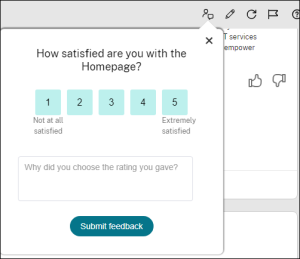
Errores y advertencias
Muestra de forma centralizada los errores y las advertencias de sus implementaciones de DaaS:
- Muestra la cantidad de errores y advertencias presentes en los siguientes nodos de configuración: Zonas, Máquinas, Catálogos de máquinas, Grupos de entrega, Alojamiento e Imágenes. Al hacer clic en un número, se accede a la interfaz de usuario del nodo correspondiente.
- Muestra los errores de alta prioridad del sitio, junto con acciones recomendadas.
Personalizar la página de inicio
Para personalizar la página de inicio, siga estos pasos:
-
Inicie sesión en Citrix Cloud.
-
En el mosaico de DaaS, haga clic en Administrar. Aparecerá la página de inicio.
-
Haga clic en el icono Modificar en la esquina superior derecha de la página de inicio.
-
Para cambiar la posición de un widget, arrástrelo a la posición deseada.
-
Para quitar un widget de la página de inicio, haga clic en el icono Eliminar en la parte superior derecha del widget.
-
Para volver a agregar un widget a la página de inicio, haga clic en el icono Agregar widget en la esquina superior derecha de la página de inicio.
-
Haga clic en Listo para guardar los cambios.
Compartir
Compartir
This Preview product documentation is Citrix Confidential.
You agree to hold this documentation confidential pursuant to the terms of your Citrix Beta/Tech Preview Agreement.
The development, release and timing of any features or functionality described in the Preview documentation remains at our sole discretion and are subject to change without notice or consultation.
The documentation is for informational purposes only and is not a commitment, promise or legal obligation to deliver any material, code or functionality and should not be relied upon in making Citrix product purchase decisions.
If you do not agree, select I DO NOT AGREE to exit.